ReiBoot - Logiciel de réparation de système iOS gratuit
Réparer 150+ problèmes iOS & Mettre à jour/Enlever iOS 26 sans perte de données
ReiBoot - Outil de réparation iOS
Réparer 150+ problèmes iOS & Mettre à jour/Enlever iOS 26 sans perte de données
La mise à jour vers iOS 26/18 devrait être un processus passionnant, plein de promesses de nouvelles fonctionnalités et d'améliorations. Mais lorsque la mise à jour semble s'éterniser, cette excitation peut rapidement se transformer en frustration. Si vous vous retrouvez face à une barre de progression qui ne bouge tout simplement pas, cet article vous aidera.
Une mise à jour iOS 26/18 qui prend une éternité est un problème courant, et vous pouvez vous demander si quelque chose ne va pas ou si vous devriez simplement attendre. Comprendre les raisons de ces retards et savoir comment réduire le temps de mise à jour peut faire toute la différence pour ramener votre iPhone à la normale -rapidement et efficacement.
C'est frustrant lorsque votre iPhone semble coincé dans une boucle sans fin, surtout lorsque vous attendez avec impatience les nouvelles fonctionnalités d'iOS 26/18. Mais pourquoi une mise à jour iOS prend-elle autant de temps ? Explorons quelques raisons courantes :
Si la préparation de la mise à jour d'iOS 26/18 prend une éternité, vous pouvez prendre des mesures pratiques pour accélérer les choses et éviter ces retards frustrants. Qu'il s'agisse d'optimiser votre connexion réseau, de libérer de l'espace de stockage ou de rechercher des problèmes du côté d'Apple, ces conseils peuvent vous aider à réduire le temps de mise à jour et à remettre votre iPhone en action plus rapidement.
Si vous vous demandez combien de temps faut-il pour mettre à jour l'iPhone et pourquoi cela traîne, votre connexion Internet pourrait en être la cause. Une connexion faible ou instable peut entraîner un ralentissement, voire un blocage complet de la mise à jour.

Si la mise à jour de votre iOS 26/18 prend beaucoup de temps, cela peut être dû à un espace de stockage insuffisant sur votre iPhone. Les mises à jour iOS nécessitent suffisamment d'espace libre pour être téléchargées, préparées et installées. Sans suffisamment d'espace, le processus peut être lent, voire s'arrêter.

Parfois, les retards dans le processus de mise à jour peuvent être attribués à des problèmes avec les serveurs Apple. Vérifier l'état du serveur peut vous aider à déterminer si le problème vient du côté d'Apple. Voici comment vérifier l'état du serveur Apple :

Si le problème persiste, annulez la mise à jour, redémarrez votre iPhone, puis essayez à nouveau de télécharger et d'installer la mise à jour.
Lorsque tout le reste échoue, un redémarrage forcé peut souvent résoudre des problèmes comme une mise à jour iOS 26/18 qui prend beaucoup de temps à installer. Cette méthode permet de résoudre les problèmes logiciels mineurs qui peuvent entraîner le blocage de la mise à jour. Voici comment forcer le redémarrage de votre iPhone en fonction de votre modèle :
Pour les iPhones avec Face ID :
Appuyez et relâchez rapidement le bouton d'augmentation du volume, puis appuyez et relâchez rapidement le bouton de réduction du volume. Appuyez et maintenez le bouton latéral jusqu'à ce que le logo Apple apparaisse et attendez que votre appareil se rallume.

Pour les iPhones dotés d'un bouton Accueil :
Appuyez et maintenez enfoncés le bouton Accueil et le bouton Haut/Côté jusqu'à ce que le logo Apple apparaisse. Attendez que l'iPhone démarre.

Une fois votre iPhone redémarré, accédez à Paramètres > Général > Mise à jour du logiciel pour voir si la mise à jour est en cours.
Si vous avez essayé toutes les méthodes habituelles et que votre mise à jour iOS 26/18 traîne toujours, il est peut-être temps d'envisager une approche plus rationalisée. Les solutions habituelles comme vider le stockage ou vérifier votre réseau peuvent aider, mais elles ne parviennent pas toujours à la racine du problème. C'est là qu'intervient Tenorshare ReiBoot.
Conçu pour résoudre les problèmes spécifiques qui provoquent le blocage des mises à jour iOS, ReiBoot offre un moyen rapide et efficace de mettre à jour votre appareil en moins de 5 minutes. Que votre mise à jour soit bloquée, qu'elle prenne une éternité à installer ou qu'elle ne progresse tout simplement pas, ReiBoot fournit une solution simple qui contourne les obstacles habituels.
Prêt à réparer la mise à jour iOS 26/18 qui prend une éternité ? Suivez simplement ces étapes simples :
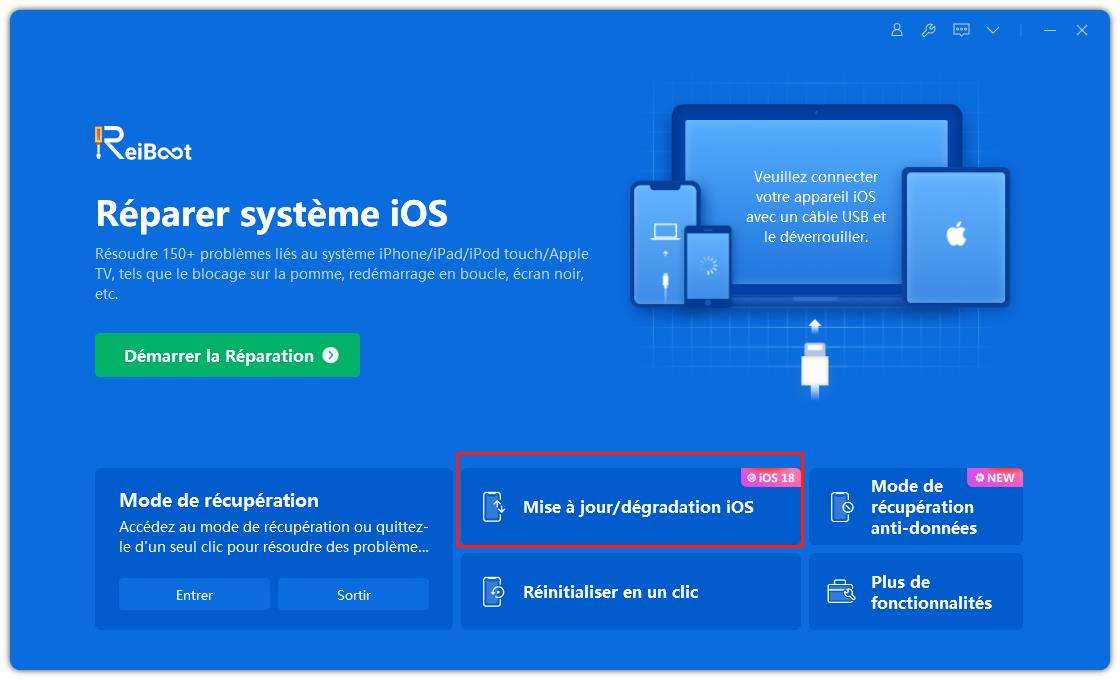
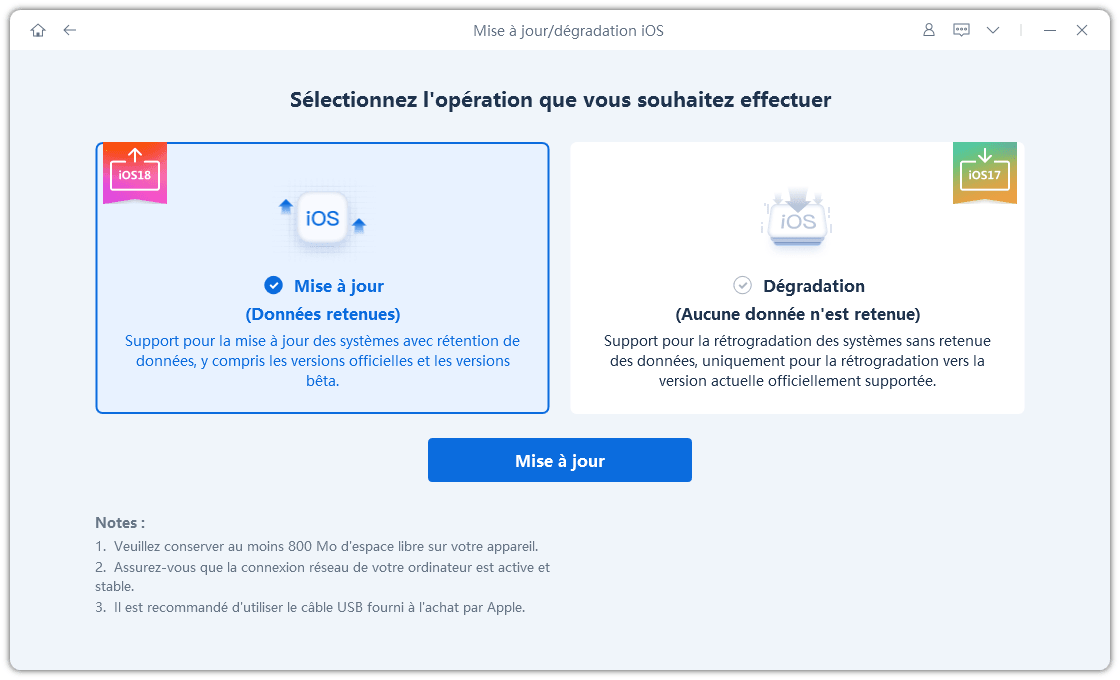
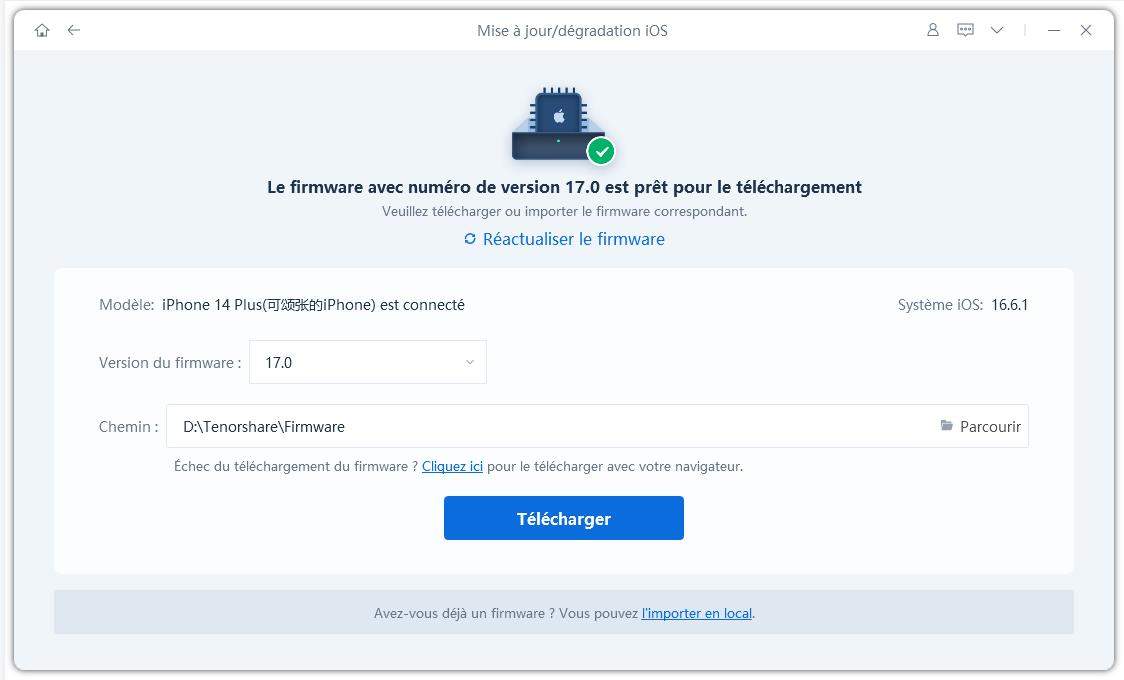
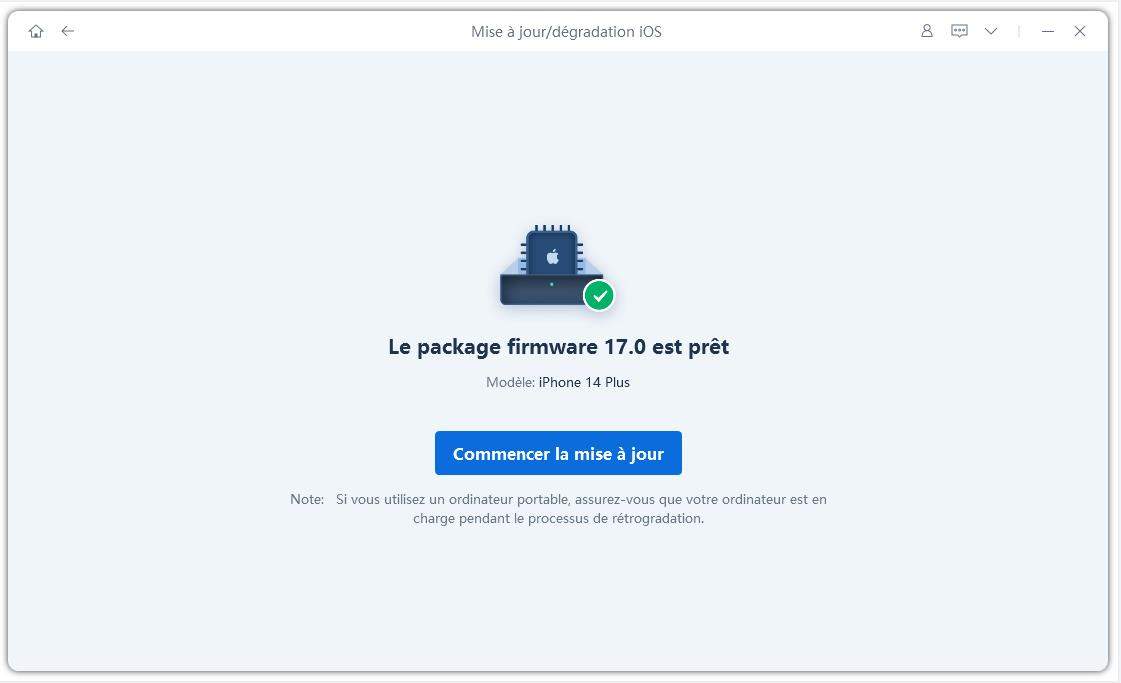

Il n'y a pas de délai définitif pour indiquer une mise à jour bloquée. Cependant, si la barre de progression de la mise à jour n'a pas bougé depuis plusieurs heures, c'est un bon signe que quelque chose ne va pas. Dans ce cas, la marche à suivre recommandée est de contacter l'assistance Apple.
Bien qu'il n'existe pas d'option directe pour arrêter une mise à jour iOS une fois lancée, vous pouvez essayer de forcer le redémarrage de votre iPhone, ce qui pourrait interrompre le processus de mise à jour.
La mise à jour vers iOS 18 devrait être une expérience passionnante, mais si cela prend une éternité, la frustration peut éclipser l'anticipation. Qu'il s'agisse d'un réseau lent, d'un manque de stockage ou de problèmes avec les serveurs Apple, ces obstacles peuvent rendre le processus interminable.
En suivant les conseils que nous avons présentés, vous pouvez souvent résoudre ces problèmes et accélérer les choses par vous-même. Si ce n'est pas le cas, Tenorshare ReiBoot est toujours là pour enregistrer le jour. Avec ReiBoot, vous pouvez contourner les retards et les problèmes potentiels qui accompagnent souvent les mises à jour iOS, garantissant ainsi une mise à niveau fluide et rapide, sans les frustrations habituelles.

Tenorshare ReiBoot -Résoudre les problèmes iOS
puis rédigez votre avis
Par Théo Gauthier
2025-09-29 / iOS 18